La pré-allocation Steam, un processus crucial dans le domaine de l’installation des jeux, joue un rôle important en garantissant des expériences de jeu fluides et efficaces pour d’innombrables joueurs dans le monde entier.
Cet article se penche sur les subtilités de la pré-allocation dans Steam, en soulignant son importance et en faisant la lumière sur un problème commun aux joueurs : la pré-allocation et le blocage.
L’importance de la pré-attribution ne peut être sous-estimée, car elle ouvre la voie à une installation transparente des jeux.
En réservant l’espace nécessaire à l’avance, les joueurs peuvent éviter la frustration des longues attentes et des interruptions potentielles pendant le processus d’installation.
En outre, la pré-allocation garantit que les fichiers de jeu sont organisés et stockés de manière efficace, ce qui permet une jouabilité plus fluide et des temps de chargement réduits.
Cependant, malgré les avantages qu’elle apporte, la question de la pré-allocation Steam et du blocage peut représenter un défi important pour les joueurs qui attendent avec impatience leur prochaine aventure de jeu.
Imaginez la déception de ne pas pouvoir continuer à jouer à un jeu très attendu à cause de cet obstacle frustrant.
Dans cet article, nous allons aborder le problème du blocage de la pré-allocation Steam lors de l’installation d’un jeu. Nous allons explorer le concept de pré-allocation dans Steam, son importance et les causes courantes de ce problème.
En outre, nous fournirons des étapes de dépannage, des solutions avancées et des conseils précieux pour vous aider à éviter les problèmes de pré-affectation à l’avenir.
| Ce qu’il faut savoir | Informations succinctes |
| Comprendre en profondeur la pré-allocation dans Steam | Dans le contexte de Steam, la pré-allocation consiste à réserver à l’avance un espace disque spécifique sur le disque dur pour l’installation d’un jeu. Ce processus permet d’optimiser l’espace disque, de réduire le temps d’installation et d’améliorer les performances du jeu en garantissant une allocation de fichiers transparente et efficace. |
| Problèmes courants liés à la pré-allocation Steam | 1. espace disque insuffisant 2. connexion internet lente ou instable 3. fichiers de jeu corrompus ou conflictuels 4. problèmes liés au client ou au serveur Steam 5. interférence d’un antivirus ou d’un pare-feu. |
| Comment résoudre les problèmes de pré-allocation de Steam ? | Étape 1 : Vérifiez l’espace disque disponible. Étape 2 : Vérification de la stabilité de la connexion Internet. Étape 3 : Vérification de l’intégrité des fichiers de jeu. Étape 4 : Redémarrer le client Steam et l’ordinateur. Étape 5 : Désactiver temporairement l’antivirus ou le pare-feu. Étape 6 : Contacter l’assistance Steam |
| Conseils supplémentaires pour éviter les problèmes de pré-allocation Steam | 1. maintenir votre ordinateur et le client Steam à jour 2. conserver un espace disque suffisant pour l’installation des jeux 3. utiliser une connexion Internet stable et à haut débit 4. vérifier régulièrement l’intégrité des fichiers de jeu. |
Qu’est-ce que la pré-allocation Steam ?


Steam Deck
Lorsqu’il s’agit d’installer un jeu, le terme « pré-allocation » revient souvent.
Dans le contexte de Steam, la pré-allocation fait référence à un processus vital qui garantit l’installation transparente des jeux et optimise l’expérience de jeu globale.
La pré-attribution dans Steam consiste à réserver une quantité spécifique d’espace disque sur le disque dur de votre ordinateur pour l’installation d’un jeu.
Il s’agit d’une mesure proactive prise par la plateforme Steam pour allouer à l’avance l’espace de stockage nécessaire, minimisant ainsi les problèmes d’installation potentiels et optimisant les performances.
Objectif et avantages de la pré-allocation des fichiers de jeu
Gestion efficace de l’espace disque
En réservant l’espace nécessaire à l’avance, la pré-allocation permet d’organiser et d’optimiser l’allocation des fichiers de jeu sur le disque dur.
Réduction du temps d’installation
Grâce à l’espace préalloué, l’installation des jeux peut commencer rapidement sans qu’il soit nécessaire d’allouer de l’espace disque au cours du processus.
Amélioration des performances
La pré-allocation garantit que les fichiers de jeu sont stockés de manière contiguë, ce qui permet d’accélérer les vitesses de lecture et d’écriture et de minimiser les temps de chargement pendant le jeu.
Fonctionnement de la pré-allocation dans Steam
Lors de l’installation d’un jeu, Steam calcule l’espace disque total requis et le pré-alloue sur le disque dur.
Cet espace préalloué est réservé exclusivement au jeu en cours d’installation, ce qui empêche d’autres fichiers ou programmes de l’occuper.
Au fur et à mesure de l’installation, Steam utilise l’espace préalloué, ce qui garantit un processus fluide et ininterrompu.
Causes courantes du blocage de la pré-allocation Steam


Man Playing Dota 2
Bien que la pré-allocation dans Steam soit conçue pour faciliter l’installation des jeux, elle n’est pas à l’abri de certains problèmes qui peuvent la bloquer.
La compréhension de ces causes courantes peut aider les joueurs à dépanner et à résoudre le problème de manière efficace.
Espace disque insuffisant
- L’une des principales raisons du blocage de la pré-allocation est l’insuffisance de l’espace disque disponible sur votre ordinateur.
- Lorsque l’espace alloué est épuisé, Steam n’est pas en mesure de poursuivre le processus de pré-allocation, ce qui entraîne l’arrêt de l’installation.
Connexion internet lente ou instable
- Une connexion internet peu fiable ou lente peut également contribuer au blocage de la pré-attribution.
- Une bande passante insuffisante ou une connectivité intermittente peuvent empêcher Steam de télécharger et d’allouer efficacement les fichiers nécessaires.
Fichiers de jeu corrompus ou conflictuels
- Si les fichiers de jeu sont corrompus ou s’il existe des conflits entre différents fichiers, le processus de pré-attribution peut rencontrer des erreurs et se bloquer.
- Ces problèmes peuvent être dus à des téléchargements incomplets, à des installations interrompues ou à des problèmes de compatibilité avec d’autres logiciels présents sur votre système.
Problèmes liés au client ou au serveur Steam
- Occasionnellement, des problèmes avec le client Steam ou les serveurs peuvent avoir un impact sur le processus de pré-attribution.
- Les pannes de serveur, les activités de maintenance ou les problèmes liés au logiciel client peuvent bloquer le processus de pré-attribution.
Interférence d’un antivirus ou d’un pare-feu
- Un logiciel antivirus ou un pare-feu trop strict peut parfois interférer avec le processus de pré-attribution.
- Ces mesures de sécurité peuvent signaler par erreur l’activité de pré-allocation comme suspecte, ce qui entraîne son interruption ou son blocage.
Étapes de dépannage pour résoudre le blocage de la pré-allocation de Steam
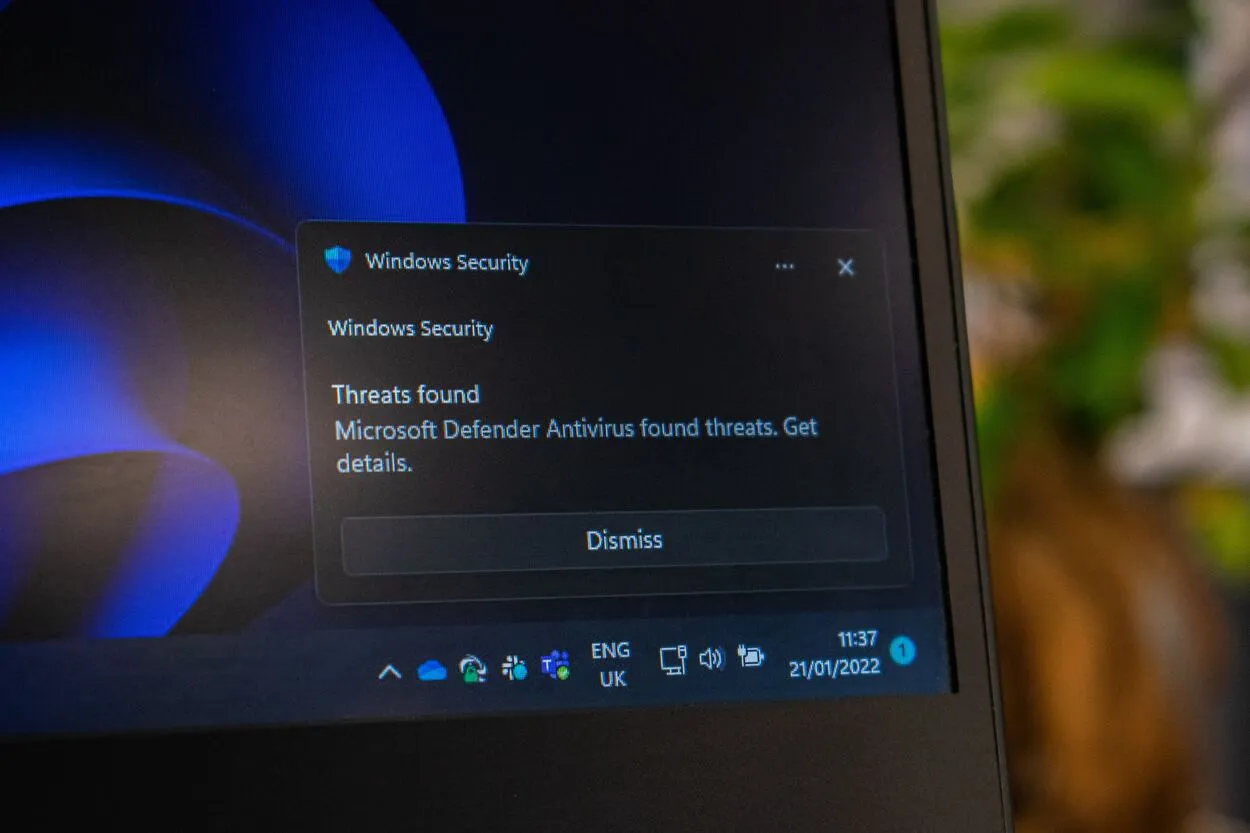
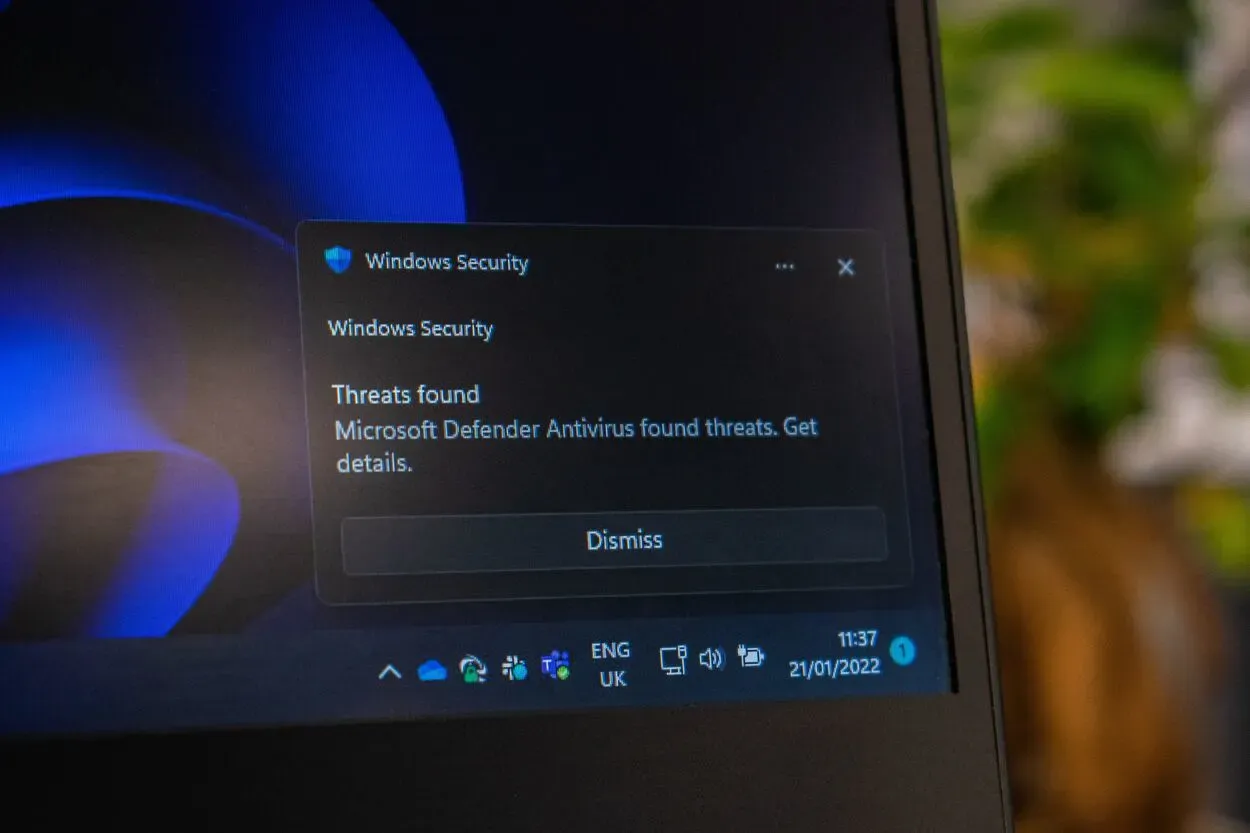
Windows Security Notification
Étape 1 : Vérification de l’espace disque disponible
- Évaluez l’espace disque disponible sur votre ordinateur pour vous assurer qu’il répond aux exigences de l’installation du jeu.
- Libérez de l’espace en supprimant les fichiers ou applications inutiles si votre espace disque est insuffisant.
Étape 2 : Vérification de la stabilité de la connexion Internet
- Assurez-vous que votre connexion internet est stable et capable de gérer le processus de téléchargement et d’allocation.
- Envisagez de vous connecter à un réseau plus fiable ou de réinitialiser votre routeur pour améliorer la connectivité.
Étape 3 : Vérification de l’intégrité des fichiers de jeu
- Utilisez la fonction intégrée du client Steam pour vérifier l’intégrité des fichiers de jeu.
- Ce processus permet de détecter et de résoudre tout fichier corrompu ou conflictuel susceptible d’entraver la pré-attribution.
Étape 4 : Redémarrage du client Steam et de l’ordinateur
- Fermez le client Steam et redémarrez-le pour actualiser ses processus et éliminer tout problème temporaire.
- En outre, le redémarrage de votre ordinateur peut aider à résoudre tout problème système sous-jacent susceptible d’affecter la pré-allocation.
Étape 5 : Désactivation temporaire de l’antivirus ou du pare-feu
- Désactivez temporairement votre logiciel antivirus ou votre pare-feu pour vous assurer qu’ils n’interfèrent pas avec le processus de pré-attribution.
- N’oubliez pas de réactiver ces mesures de sécurité une fois l’installation terminée.
Étape 6 : Contacter l’assistance Steam
- Si le problème persiste malgré les étapes précédentes, il peut être nécessaire de demander de l’aide à l’assistance Steam.
- Contactez l’équipe d’assistance à la clientèle en lui fournissant des informations détaillées sur le problème et les mesures que vous avez déjà prises.
Conseils supplémentaires pour éviter le blocage de la pré-affectation de Steam


Video Gaming
Maintenir votre ordinateur et votre client Steam à jour
- Mettez régulièrement à jour le système d’exploitation de votre ordinateur et assurez-vous que vous disposez de la dernière version du client Steam.
- Les mises à jour contiennent souvent des corrections de bogues, des améliorations de performance et de compatibilité qui peuvent prévenir les problèmes de pré-affectation.
Conserver un espace disque suffisant pour l’installation des jeux
- Surveillez et gérez en permanence votre espace disque disponible pour éviter de rencontrer des problèmes d’espace lors de l’installation des jeux.
- Nettoyez régulièrement votre disque dur en supprimant les fichiers et applications inutiles afin de libérer de l’espace pour les nouvelles installations de jeux.
Utiliser une connexion internet stable et à haut débit
- Investissez dans un fournisseur de services internet fiable et assurez-vous que vous disposez d’une connexion stable et à haut débit pour le téléchargement et l’allocation des fichiers de jeu.
- Une connexion Internet robuste minimise les risques d’interruptions ou de ralentissements au cours du processus de pré-attribution.
Vérifier régulièrement l’intégrité des fichiers de jeu
- Prenez l’habitude de vérifier régulièrement l’intégrité des fichiers de jeu à l’aide de la fonction intégrée au client Steam.
- Une vérification régulière permet de détecter et de corriger les fichiers corrompus ou conflictuels avant qu’ils ne causent des problèmes de pré-allocation.
FAQ (Foire aux questions)
Q : Pourquoi la pré-allocation est-elle importante pour les installations de jeux ?
Réponse : La pré-allocation est cruciale pour l’installation des jeux, car elle permet à Steam de réserver l’espace nécessaire sur votre disque avant le début de l’installation proprement dite.
Ce processus permet d’éviter la fragmentation et garantit que les fichiers du jeu sont alloués de manière contiguë, ce qui permet des installations plus rapides et plus efficaces.
En procédant à une pré-attribution, vous minimisez les risques de rencontrer des erreurs d’espace disque ou des problèmes de performance au cours du processus d’installation, ce qui vous permet d’améliorer votre expérience de jeu.
Q : Une connexion Internet lente peut-elle affecter le processus de pré-allocation ?
Réponse : Oui, une connexion Internet lente peut en effet avoir un impact sur le processus de pré-affectation. Étant donné que la pré-allocation implique le téléchargement et l’allocation de fichiers de jeu volumineux, une connexion Internet lente peut entraîner des retards, des interruptions, voire l’impossibilité de terminer la pré-allocation.
Il est essentiel de disposer d’une connexion Internet stable et à haut débit pour faciliter une pré-attribution fluide et ininterrompue.
Si vous rencontrez des difficultés, envisagez d’optimiser votre connexion internet ou d’essayer d’autres options de réseau afin de garantir un processus de pré-attribution sans faille.
Q : Existe-t-il des mesures pour éviter les problèmes de pré-attribution ?
Réponse : Bien que des problèmes de pré-attribution puissent survenir, il existe des mesures que vous pouvez prendre pour minimiser les risques de les rencontrer. Voici quelques mesures préventives :
- Conservez régulièrement un espace disque suffisant en supprimant les fichiers et applications inutiles.
- Maintenez votre ordinateur et le client Steam à jour pour bénéficier des améliorations de performances et des corrections de bogues.
- Vérifiez régulièrement l’intégrité des fichiers de jeu afin de détecter et de corriger tout fichier corrompu avant qu’il n’entrave la pré-allocation.
- Utilisez une connexion internet stable et à haut débit pour garantir une pré-allocation fluide.
- Envisagez de désactiver temporairement les logiciels antivirus ou pare-feu susceptibles d’interférer avec le processus.
Conclusion
- Le blocage de la pré-allocation Steam peut être un problème frustrant lors de l’installation d’un jeu, mais avec les bonnes étapes de dépannage et les mesures préventives, vous pouvez surmonter et prévenir de tels revers.
- Il est essentiel de comprendre le concept de pré-allocation dans Steam et son importance pour l’installation des jeux afin de bénéficier d’une expérience de jeu fluide.
- L’identification des causes courantes des problèmes de pré-allocation, telles qu’un espace disque insuffisant, une connexion Internet lente, des fichiers corrompus ou des conflits logiciels, peut aider à déterminer la source du problème.
- En suivant les étapes de dépannage suggérées, notamment la vérification de l’espace disque, la stabilité de la connexion Internet, l’intégrité des fichiers de jeu, le redémarrage de Steam et la désactivation temporaire des logiciels de sécurité, vous pouvez résoudre efficacement les problèmes de pré-affectation. En outre, si vous avez besoin d’aide, vous pouvez contacter le service d’assistance de Steam.
Autres articles
- Quelle est la fonction d’Ezviz C6N ? [Révélé]
- L’Apple Watch Series 8 ne se connecte pas au Wi-Fi [Raisons et solutions]
- L’Apple Watch Series 8 ne se recharge pas [Découvrez-le]
Cliquez ici pour voir la version Visual Story de cet article.
